docker-compose快速搭建lnmp+redis服务器环境
tags:
篇首语:本文由小常识网(cha138.com)小编为大家整理,主要介绍了docker-compose快速搭建lnmp+redis服务器环境相关的知识,希望对你有一定的参考价值。
因为我用的是MacOS
安装docker
sudo yum update sudo tee /etc/yum.repos.d/docker.repo <<-\'EOF\' [dockerrepo] name=Docker Repository baseurl=https://yum.dockerproject.org/repo/main/centos/$releasever/ enabled=1 gpgcheck=1 gpgkey=https://yum.dockerproject.org/gpg EOF sudo yum install docker-engine sudo service docker start
安装docker-compose
先安装pip
sudo yum update sudo yum -y install epel-release sudo yum -y install python-pip
再通过pip安装docker-compose
sudo pip install -U docker-compose
Finish !
搭建lnmp7+redis+memcache环境
生成目录结构
在根目录下创建一个green目录
然后在green目录下生成nginx php mysql redis memcahe子目录,用于存放各类数据
sudo mkdir green
目录如下:
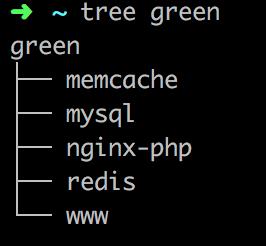
利用docker-compose生成环境
创建 docker-compose.yml
1 nginx-php: 2 build: ./nginx-php 3 ports: 4 - "80:80" 5 links: 6 - "mysql" 7 volumes: 8 - /green/www:/var/www/html 9 environment: 10 WEB_DOCUMENT_ROOT: /var/www/html 11 mysql: 12 build: ./mysql 13 ports: 14 - "3306:3306" 15 volumes: 16 - /green/mysql/data:/var/lib/mysql 17 environment: 18 MYSQL_ROOT_PASSWORD: root 19 redis: 20 build: ./redis 21 ports: 22 - "6379:6379" 23 volumes: 24 - /green/redis/data:/data 25 memcache: 26 build:./memcache 27 ports: 28 - "11211:11211" 29 volumes: 30 - /green/redis/data:/data
最后运行命令
cd /green
docker-compose up -d
最后的下载过程
自动生成容器过程

以上是关于docker-compose快速搭建lnmp+redis服务器环境的主要内容,如果未能解决你的问题,请参考以下文章